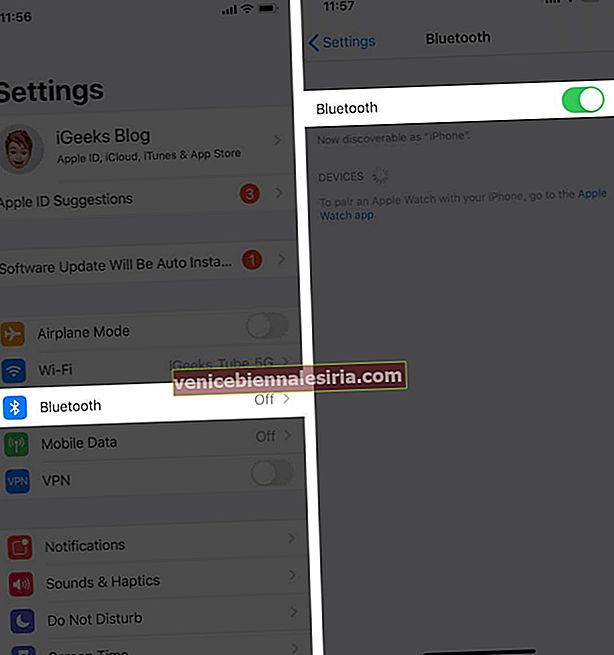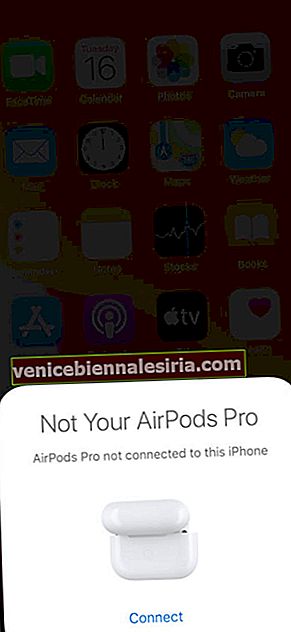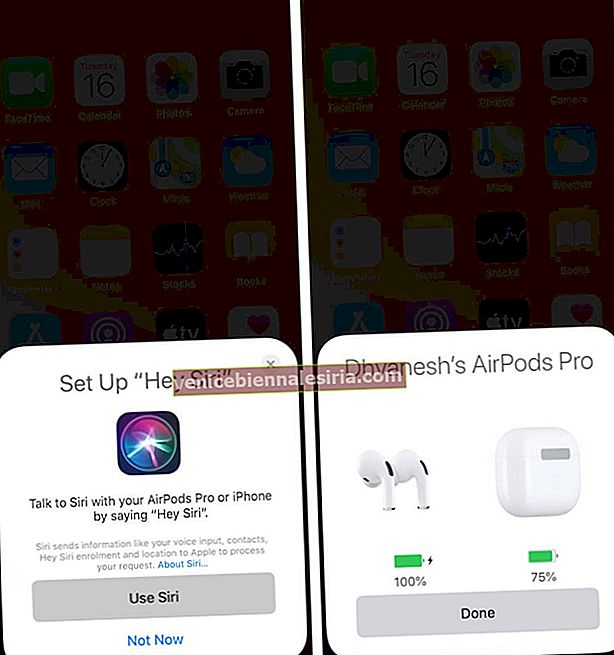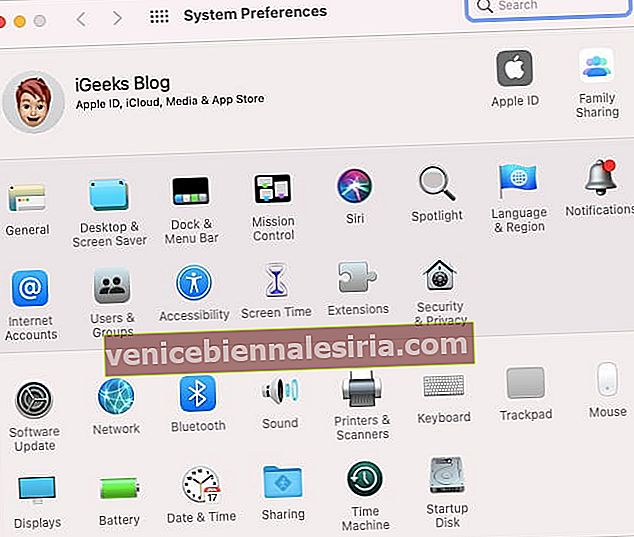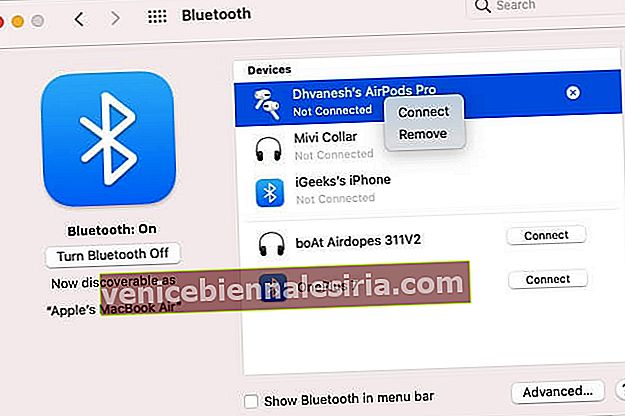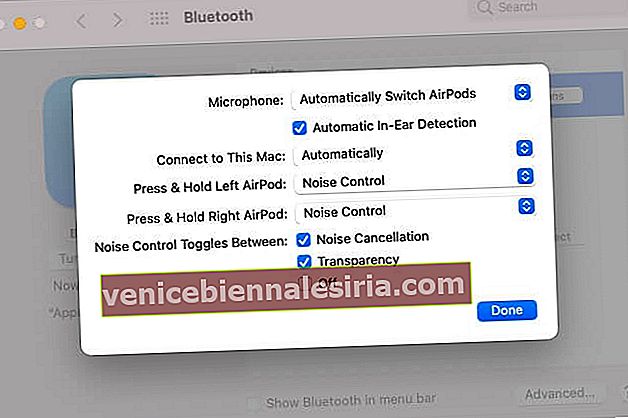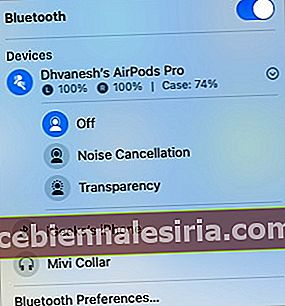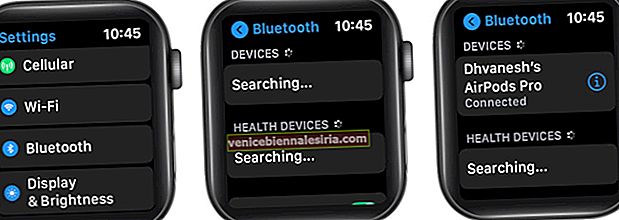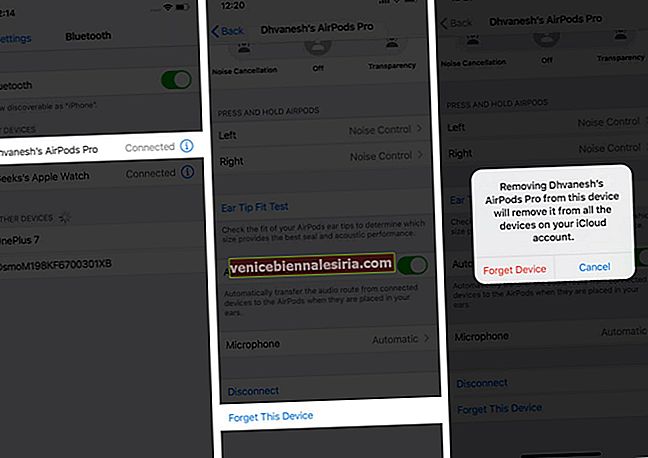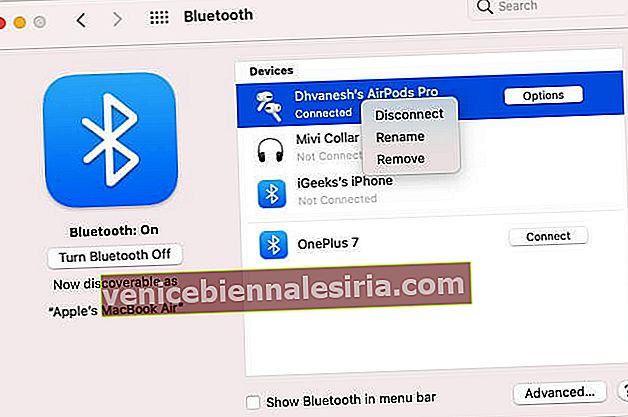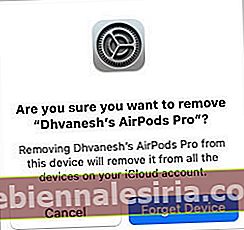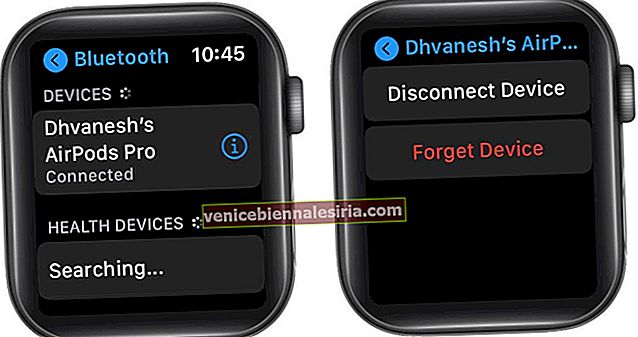В момента AirPods са най-обичаните безжични слушалки, предоставящи несравнимо изживяване. Благодарение на интеграцията на iCloud също е лесно да свържете AirPods към iPhone, Mac, Watch и други устройства на Apple, което ги прави най-добрият залог, ако притежавате iDevices. Но ако не сте част от екосистемата на Apple, за тези безжични слушалки е известно, че осигуряват безпроблемна свързаност между устройства с Windows и Android.
Забележка: Преди да научите как да сдвоявате AirPods с вашето устройство на Apple, уверете се, че притежавате приспособление, съвместимо с AirPods. Списъкът включва устройства на Apple, работещи с iOS 10, iPadOS 13, macOS 10.12, watchOS 3, tvOS 10.2 или по-нова версия, както и устройства, поддържащи Bluetooth аудио от други производители, различни от Apple.
След като сте готови, следвайте това директно ръководство, за да започнете!
- Как да свържете AirPods към iPhone и iPad
- Как да свържете AirPods към Mac
- Как да свържете AirPods с Apple Watch
- Как да свържете AirPods с Apple TV
- Как да свържете AirPods с устройства, които не са на Apple
- Как да превключвате AirPods във вашите устройства на Apple
- Как да отделите AirPods от вашия iPhone и iPad
- Как да отделите AirPods от вашия Mac
- Как да отделите AirPods от вашия Apple Watch
- Как да отделите AirPods от вашия Apple TV
Как да свържете AirPods към iPhone и iPad
Ако сдвоявате AirPods с вашия iPhone за първи път, следвайте стъпките по-долу;
- Отидете в Настройки → чукнете Bluetooth → превключете на Bluetooth.
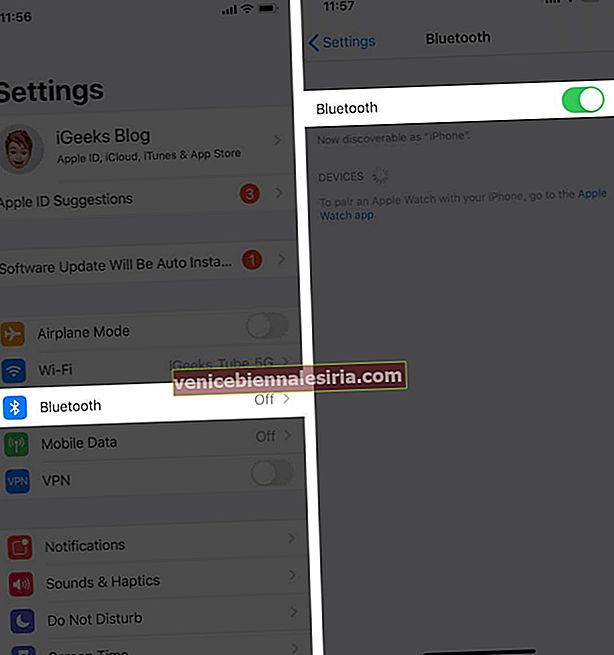
- Отворете калъфа на AirPods (дръжте AirPods вътре) и го задръжте до устройството си.
- Натиснете продължително бутона за връщане на кутията за зареждане на AirPods.
- След това на вашия iPhone ще се появи малък прозорец. Докоснете Свързване . (ръководството за настройка ще се появи на екрана.)
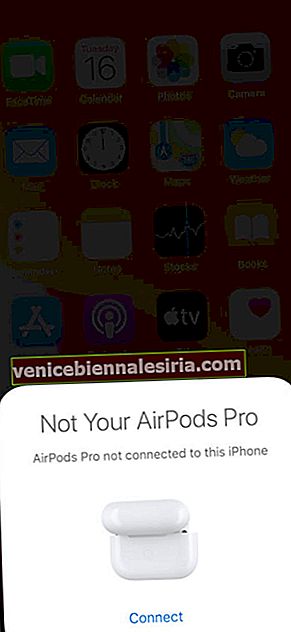
- Ако използвате AirPods Pro или AirPods 2, получавате опцията за настройка на Siri. Докоснете Използване на Siri и следвайте инструкциите.
- Докоснете Готово .
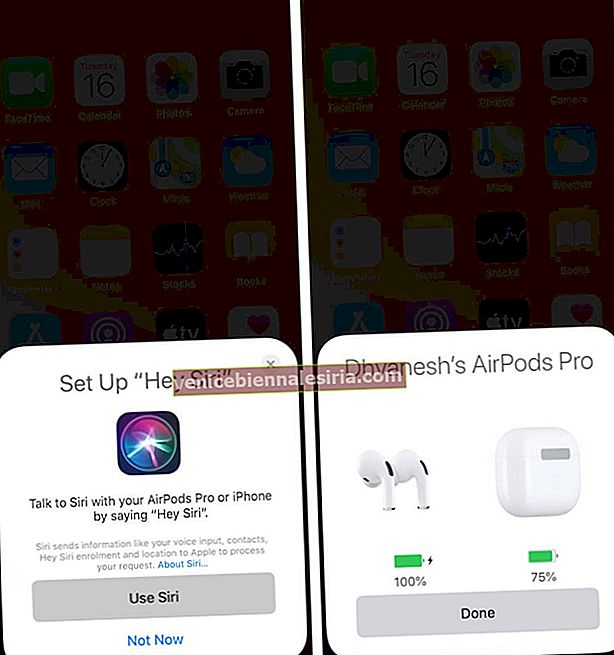
Ако сте сдвоявали AirPods преди с вашия iPhone, следвайте стъпките по-долу;
- Отключете вашия iPhone.
- Отворете калъфа на AirPods и го задръжте до вашия iPhone.
- Докоснете Свързване , след което докоснете Готово .
Забележка : След като свържете AirPods към вашия iPhone, iCloud автоматично ще го сдвои с вашия iPad, влязъл в същия Apple ID. Ако не можете да сдвоите AirPods с вашия iPhone, опитайте по-долу:
- Уверете се, че вашето устройство работи с най- новата iOS .
- Отидете в Центъра за управление и проверете дали Bluetooth е активиран.
- Отидете в Настройки → Bluetooth . Уверете се, че вашите AirPods са избрани като ваше аудио устройство.
- Ако изглежда, че нищо не работи, нулирайте AirPods. След това изчакайте 15 секунди, преди да се свържете отново.
Как да свържете AirPods към Mac
Когато сдвоите AirPods с вашия iPhone, те автоматично ще бъдат сдвоени с вашия Mac. Вашият Mac обаче трябва да поддържа Handoff и да е влязъл в iCloud, използвайки същия Apple ID. След като приключите, отворете калъфа на AirPods → щракнете върху контрола за силата на звука в лентата с менюта → изберете AirPods .
В случай, че слушалките ви не са свързани към вашето iOS устройство, имате възможност да ги свържете директно към вашия Mac.
- Поставете AirPods в техния калъф , ако вече не са. Отворете капака.
- Натиснете и задръжте бутона за настройка на гърба на кутията, докато индикаторът за състоянието започне да мига в бяло.
- След това щракнете върху менюто на Apple на вашия Mac, изберете System Preferences .
- Щракнете върху Bluetooth .
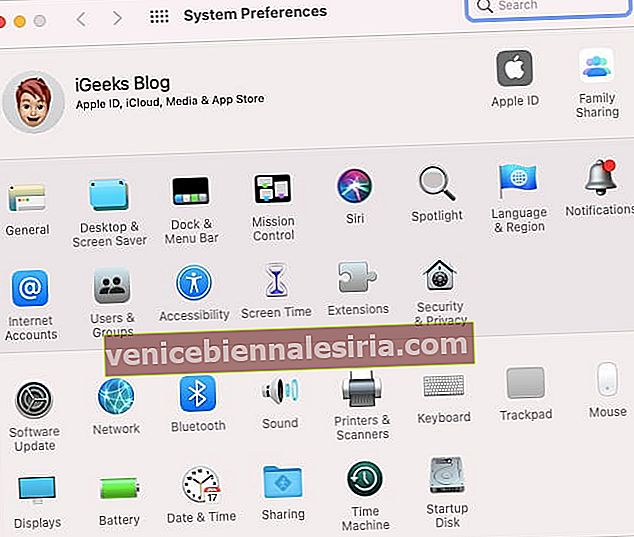
- И накрая, изберете AirPods в списъка с устройства и след това щракнете двукратно върху името на устройството или щракнете с десния бутон и изберете Свързване .
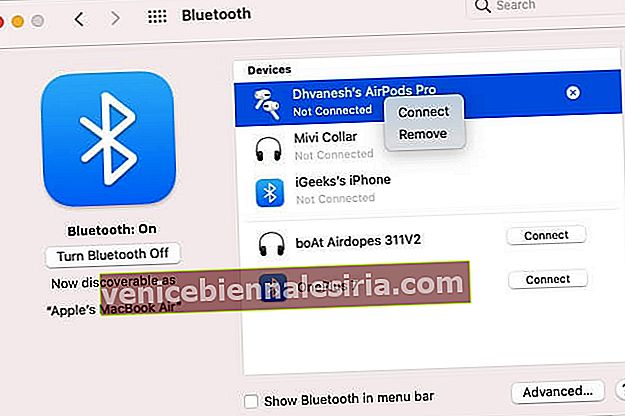
- Освен това щракнете върху „ Опции “ до името на устройството за различни опции като шумопотискане, прозрачност, автоматично откриване и др.
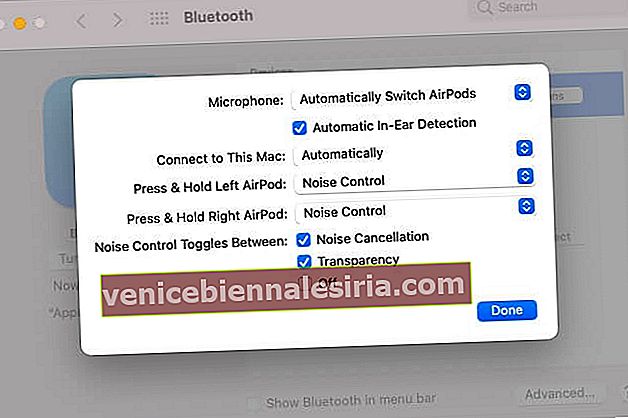
- Докоснете бутона за сила на звука в лентата с менюта, за да активирате или деактивирате шумопотискане или прозрачност .
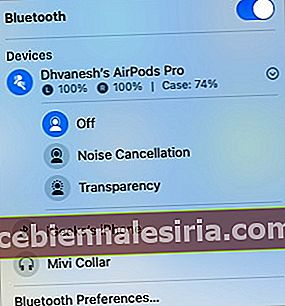
Забележка : Ако не можете да свържете AirPods с вашия Mac, опитайте следните стъпки:
- Проверете дали вашият Mac поддържа AirPods и се уверете, че е актуализиран до най-новия macOS.
- Премахнете AirPods от списъка и опитайте да ги сдвоите отново, като намерите AirPods в Bluetooth списъка, като щракнете върху „X“ вдясно. След това повторете процеса на сдвояване.
- Ако нищо не помогна, нулирайте вашите AirPods. Натиснете и задръжте бутона на гърба на кутията на AirPods за поне 15 секунди, докато индикаторът за състоянието започне да мига в жълто. След това опитайте отново.
Как да свържете AirPods с Apple Watch
Когато сдвоите AirPods с вашия iPhone, те автоматично се свързват с вашия Apple Watch. Можете обаче да свържете смарт часовника и слушалките ръчно като всяко Bluetooth устройство.
За да направите това,
- Поставете слушалките в кутията за зареждане .
- Отворете капака .
- Отворете приложението Настройки на вашия Apple Watch, превъртете надолу и докоснете Bluetooth .
- На часовника си натиснете и задръжте бутона за настройка от задната страна, докато индикаторът за състоянието започне да мига в бяло.
- След това часовникът ще търси слушалките и ще се свърже с тях. Ако бъдете подканени, въведете парола или ПИН код.
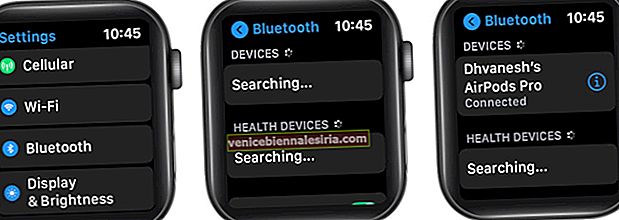
Как да свържете AirPods с Apple TV
- Калъф за зареждане на Open AirPods .
След това трябва да натиснете и задържите бутона за сдвояване, разположен на гърба на кутията, докато лампичката започне да мига.
- След това трябва да стартирате Настройки на вашия Apple TV
- Щракнете върху Дистанционни и устройства → Bluetooth .
- Накрая изберете AirPods от списъка.
Как да свържете AirPods с устройства, които не са на Apple
Можете да свържете безжичните слушалки към вашите устройства, които не са от Apple, почти по същия начин като всяко друго Bluetooth устройство. Просто поставете AirPods в режим на сдвояване (проверете метода по-горе) → преминете към настройките на Bluetooth на вашето устройство и изберете слушалките.
Как да превключвате AirPods във вашите устройства на Apple
Притежавате ли множество устройства на Apple? Основната полза от притежаването на AirPods е, че можете да ги превключвате между вашите устройства на Apple, без да се налага. Това е невероятно лесно и е полезно.
За да разберете как можете да го направите, вижте нашето ръководство за това как да превключвате AirPods с iPhone, iPad, Apple Watch и Mac.
Как да разделим AirPods от iPhone и iPad
Забележка : Едно нещо, което трябва да знаете, е, че когато прекратите сдвояването на слушалките от вашия iPhone, те автоматично ще се прекъснат от вашия iPad, Mac и Apple Watch. Нека да разгледаме стъпките.
- Отворете приложението Настройки на вашето устройство с iOS.
- Докоснете Bluetooth .
- Докоснете иконата i до вашите AirPods.
- Превъртете надолу и чукнете Забравете това устройство → чукнете Забравете устройството отново, за да потвърдите.
Забележка: За да прекратите сдвояването на други устройства, които са били сдвоени чрез iCloud, докоснете Забравяне на устройството отново, за да потвърдите.
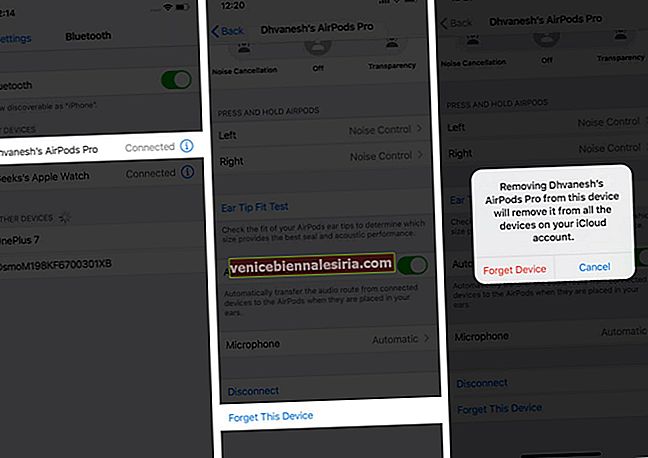
Как да разделим AirPods от Mac
- Първо отидете на Системни предпочитания → щракнете върху иконата на Bluetooth
- Сега трябва да щракнете с десния бутон на мишката върху вашите AirPods в раздела за Bluetooth устройство.
- Изберете Премахване .
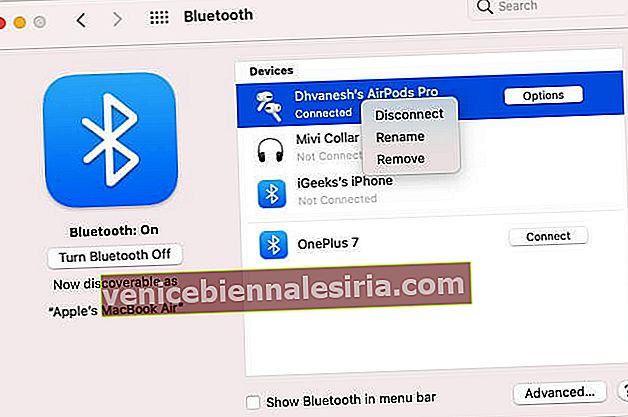
- Ще трябва да щракнете отново Забрави устройството , за да потвърдите.
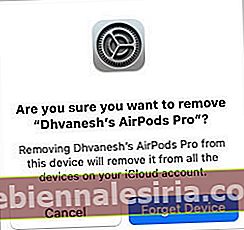
Как да разделим AirPods от Apple Watch
Стъпките са подобни на iPhone. Освен това, след като прекратите сдвояването на AirPods от вашия iPhone, те автоматично ще бъдат прекъснати от вашия Apple Watch.
- Отидете в Настройки .
- Докоснете Bluetooth .
- След това докоснете иконата i до вашите AirPods.
- Докоснете Забрави устройството .
- Докоснете Забрави устройството отново, за да премахнете AirPods от всички устройства във вашия акаунт в iCloud.
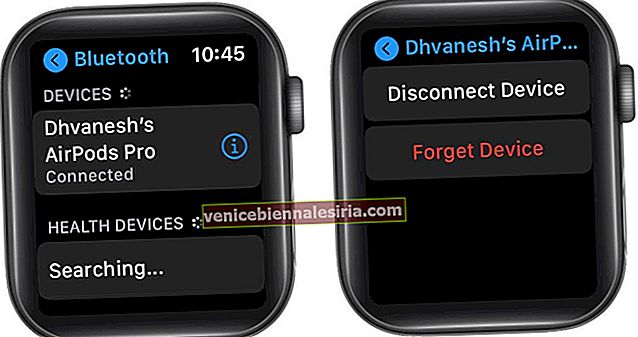
Как да разделим AirPods от Apple TV
- Отворете Настройки на вашия Apple TV.
- След това трябва да щракнете върху Дистанционни и устройства → Bluetooth .
(или Общи → Bluetooth на „Apple TV“ от трето поколение или по-ранни модели).
- Намерете слушалките си в списъка и ги изберете .
- Сега трябва да изберете Забрави устройството .
- Изберете Забравете устройството отново, за да потвърдите.
Свързани AirPods с iPhone, iPad и други устройства на Apple?
Толкова е просто. Надявам се това ръководство да опрости стъпките за сдвояване на вашите AirPods с вашия Apple, както и с други устройства. AirPods са истински безжични слушалки, които предлагат страхотно звуково изживяване и поддръжка на Siri. Следователно несъмнено те са първият ми избор.
Кои са качествата, които открихте за очарователни в безжичните слушалки? Освен това, разкажете ни за функциите, които искате да видите в слушалките от следващо поколение.
Искате да хвърлите бърз поглед и на тези публикации:
- Най-добрите безжични слушалки за iPhone Xs, Xs Max и XR
- Как да поправим проблема с кондензацията на AirPods Max (4 съвета за предотвратяване)
- Най-добрите водоустойчиви калъфи AirPods Pro
- Най-добрите алтернативи на AirPods